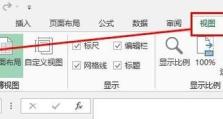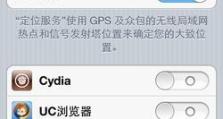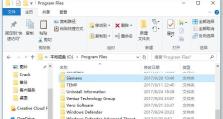如何打开隐藏的文件夹?(解密隐藏文件夹的方法与技巧)
隐藏文件夹是一种常用的隐私保护方式,可以将重要的文件和数据隐藏起来,防止被他人偷窥或误删。然而,当我们需要访问这些隐藏文件夹时,可能会遇到一些困难。本文将介绍一些方法和技巧,帮助您打开隐藏的文件夹,并轻松访问其中的内容。
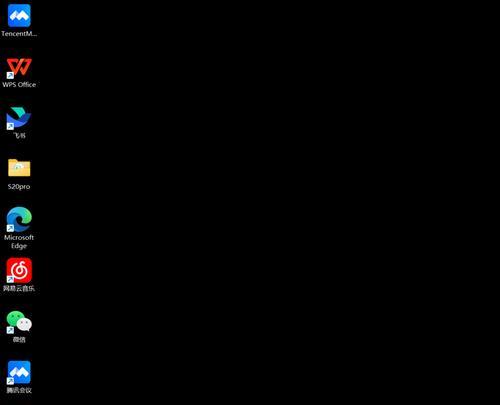
1.Windows操作系统下的隐藏文件夹
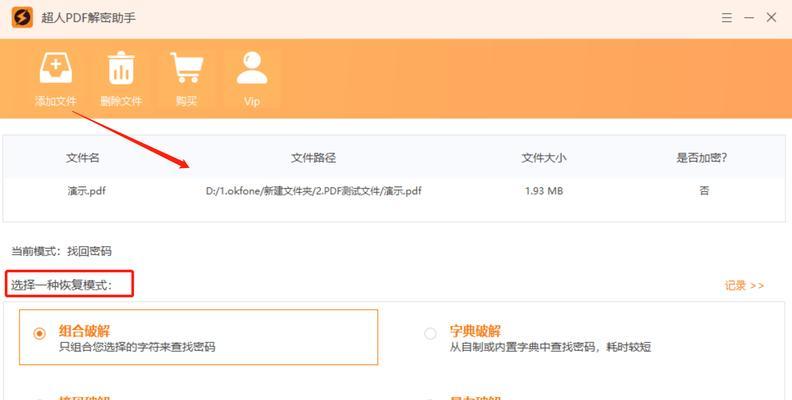
在Windows操作系统中,隐藏文件夹是一种常见的设置。您可以通过“文件资源管理器”来打开隐藏文件夹,具体步骤是:首先打开“文件资源管理器”,然后点击菜单栏中的“视图”,再选择“选项”,接着在“查看”标签下勾选“显示隐藏的文件、文件夹和驱动器”。
2.Mac操作系统下的隐藏文件夹
在Mac操作系统中,隐藏文件夹的设置方式略有不同。您可以通过使用终端命令来显示隐藏文件夹。打开“终端”应用程序后,输入命令“defaultswritecom.apple.FinderAppleShowAllFilestrue”,然后按下回车键并重新启动Finder即可显示隐藏文件夹。

3.使用快捷键打开隐藏文件夹
除了通过操作系统的设置来显示隐藏文件夹外,您还可以使用一些快捷键的方式来打开它们。比如,在Windows系统中,您可以同时按下“Win+R”键来打开运行窗口,然后输入文件夹路径并按下回车键即可直接打开隐藏文件夹。
4.通过CMD命令打开隐藏文件夹
在Windows操作系统中,您还可以使用CMD命令来打开隐藏文件夹。打开CMD命令提示符,然后输入“attrib-s-h文件夹路径”命令,其中“文件夹路径”指的是需要打开的隐藏文件夹所在的路径。输入完命令后按下回车键,即可成功打开隐藏文件夹。
5.使用第三方工具打开隐藏文件夹
如果您不熟悉操作系统的设置或者CMD命令,并且对于计算机技术不是很了解,那么使用一些第三方工具可能会更加便捷。比如,有一些软件可以帮助您快速找到和打开隐藏文件夹,只需要简单的几步操作即可完成。
6.恢复隐藏文件夹的方法
当您不再需要隐藏文件夹或者误操作导致隐藏文件夹无法访问时,您可以恢复隐藏文件夹的状态。具体操作可以参考前面提到的设置方式,只需取消勾选“显示隐藏的文件、文件夹和驱动器”选项即可。
7.隐藏文件夹的注意事项
在使用隐藏文件夹的过程中,需要注意一些细节问题。确保您记住了隐藏文件夹的路径,以便日后打开和使用。隐藏文件夹并不是绝对安全的,对于一些高级用户或黑客来说,仍然有可能找到并访问其中的内容。
8.设置隐藏文件夹的密码保护
为了增加隐藏文件夹的安全性,您还可以设置密码保护。有一些软件可以帮助您设置密码保护,并且只有输入正确的密码才能访问隐藏文件夹中的内容,确保您的隐私得到最大程度的保护。
9.防止隐藏文件夹被误删
有时候,由于误操作或者病毒攻击等原因,隐藏文件夹可能会被误删。为了避免这种情况的发生,您可以将隐藏文件夹备份到其他存储设备或云端,并定期进行数据备份和恢复操作。
10.隐藏文件夹的其他用途
隐藏文件夹不仅可以用于保护隐私,还可以用于其他一些用途。比如,您可以将一些重要的工作文件或个人资料隐藏起来,以免被其他人无意或有意地访问和修改。
11.如何解决隐藏文件夹显示不正常的问题
有时候,我们会发现隐藏文件夹显示不正常,或者无法打开。这可能是由于系统故障或病毒感染等原因所致。为了解决这个问题,您可以通过重新设置操作系统或者使用杀毒软件进行扫描和清除病毒。
12.隐藏文件夹在数据恢复中的应用
在一些情况下,隐藏文件夹可能会帮助您进行数据恢复。如果您不小心删除了一些重要的文件,但这些文件之前被保存在隐藏文件夹中,那么您可以尝试打开隐藏文件夹,并找到所需的文件进行恢复。
13.如何保护隐藏文件夹中的数据安全
除了设置密码保护外,还有一些其他方法可以帮助您保护隐藏文件夹中的数据安全。比如,定期更新操作系统和杀毒软件,以及使用防火墙等安全工具,都可以增加隐藏文件夹的安全性。
14.注意隐藏文件夹对系统性能的影响
隐藏文件夹可能会对系统性能产生一定影响。当您在使用隐藏文件夹时,尽量避免在隐藏文件夹中存储大量的文件和数据,以免占用过多的系统资源,导致系统运行缓慢。
15.
本文介绍了如何打开隐藏的文件夹,并提供了多种方法和技巧。无论您使用的是Windows还是Mac操作系统,都可以根据本文的指导找到隐藏文件夹并访问其中的内容。在使用隐藏文件夹时,要注意安全性和保护隐私的问题,并合理利用隐藏文件夹提供的便利功能。